Thay đổi mật khẩu Gmail thường xuyên là cách giúp bạn bảo vệ tài khoản của mình khỏi các cuộc xâm nhập trái phép, tránh bị hacker tấn công. Hoặc vì một lý do nào đó bạn muốn đổi mật khẩu Gmail để dễ nhớ hơn, thuận tiện cho việc đăng nhập trên các thiết bị,
Cách thực hiện này giúp bạn: Dễ dàng đổi mật khẩu/password gmail trên máy tính/điện thoại
Bạn đang sở hữu tài khoản Gmail để gửi và nhận thư giao dịch với khách hàng, đối tác, thường xuyên có những nội dung quan trọng mà không muốn để lộ ra ngoài, thay vì đặt mật khẩu gmail với nhiều ký tự khó, bạn nên tạo thói quen đổi mật khẩu Gmail theo định kỳ để vừa không quên mật khẩu và cũng là để không lọt mật khẩu vào tay người khác.

Đổi mật khẩu gmail, thay đổi password tài khoản gmail
Số lượng người dùng gmail ngày càng tăng lên bằng chứng là người dùng đăng ký gmail ngày càng tăng lên. Tuy nhiên, nếu bạn không có chiến lược đổi mật khẩu gmail thường xuyên thì sẽ dẫn tới tình trạng gmail bị lộ mật khẩu và các thông tin giao dịch trên gmail của bạn sẽ bị lộ, khi đó tài khoản của bạn sẽ bị mất và bạn phải đăng ký gmail mới. Mật khẩu gmail bị lỗi do nhiều nguyên nhân, nếu như bạn sử dụng wifi mà thiết bị wifi của bạn bị lộ mật khẩu, người dùng khác sẽ dễ dàng truy cập vào modem của bạn và đánh cắp các thông tin hoạt động của bạn bao gồm các dữ liệu tài khoản gmail, chính vì thế mà việc đổi mật khẩu wifi cũng rất quan trọng, vì mỗi modem wifi có cách sắp xếp, tổ chức khác nhau nên cách đổi mật khẩu wifi cũng khác nhau các bạn nhé.
Để tăng tính bảo mật thì thỉnh thoảng bạn cũng nên thay đổi mật khẩu gmail cá nhân của mình và tránh để ngày tháng năm sinh. Làm thế sẽ tăng được độ bảo mật cũng như bảo toàn thông tin của tài khoản gmail.
1. Đổi mật khẩu Gmail trên điện thoại Android, iPhone
Vì giao diện của ứng dụng Gmail trên Android và iPhone là như nhau cho nên Taimienphi.vn sẽ hướng dẫn trên Android. Bạn đọc sử dụng Gmail trên iPhone có thể làm theo hướng dẫn dưới đây với cách làm tương tự.
Bước 1: Đầu tiên hãy vào ứng dụng Gmail trên điện thoại của bạn, sau đó hãy nhấn vào biểu tượng hình ảnh tài khoản của mình ở góc phải > chọn tiếp quản lý tài khoản Google của bạn.
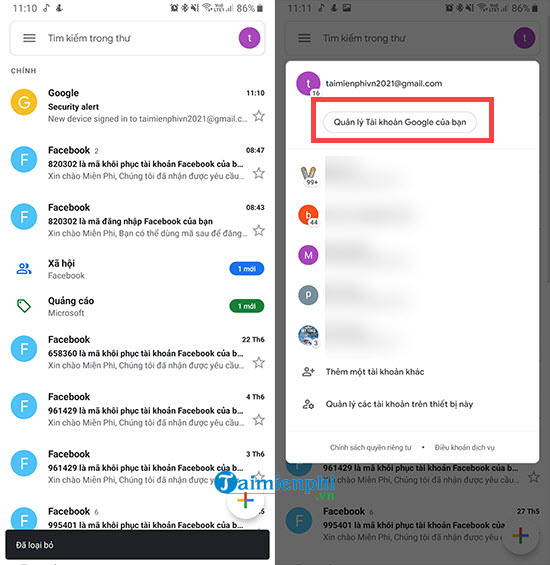
Bước 2: Trong giao diện quản lý tài khoản Google của bạn chúng ta hãy nhấn vào phần thông tin cá nhân > kéo xuống dưới rồi lựa chọn mật khẩu để tiến hành đổi mật khẩu Gmail.

Bước 3: Tất nhiên để trước khi đổi mật khẩu Gmail với mật khẩu mới thì bản thân chúng ta phải xác nhận mật khẩu cũ. Sau đó tiến hành nhập mật khẩu và xác nhận mật khẩu mới 2 lần.

Bước 4: Thông báo đổi mật khẩu Gmail hiện ra, như vậy chúng ta đã hoàn tất việc đổi mật khẩu Gmail rồi đấy.

2. Đổi mật khẩu Gmail trên máy tính
Bước 1: Với phiên bản máy tính cách đổi mật khẩu Gmail có thay đổi một chút, đầu tiên hãy đăng nhập Gmail nếu như bạn chưa từng đăng nhập trước đó.

Bước 2: Tại đây bạn chú ý đến biểu tượng hình răng cưa > nhấn vào đó sẽ hiện ra một thanh menu và trong này chúng ta chỉ cần nhấn vào Settings (cài đặt).

Chọn tiếp Xem tất cả chế độ cài đặt

Bước 3: Trong phần Cài đặt chúng ta lựa chọn tiếp Tài khoản và Nhập -> chọn Thay đổi mật khẩu để tiến hành đổi mật khẩu Gmail.

Bước 4: Bước tiếp theo hãy nhập lại mật khẩu Gmail để xác nhận lại một lần nữa trước khi tiến hành đổi mật khẩu Gmail.

Bước 5: Và công đoạn tiếp theo chúng ta chỉ cần nhập 2 lần mật khẩu mới liên tiếp rồi nhấn vào Change Password để tiến hành đổi mật khẩu.

Khi có thông báo Your password was changed, việc đổi mật khẩu Gmail trên máy tính đã hoàn tất.

Gmail và Facebook đều là những dịch vụ internet có số lượng người dùng rất lớn, việc bảo mật 2 tài khoản này luôn phải được đặt lên hàng đầu, nếu như bạn đã biết cách đổi mật khẩu gmail thì cách đổi mật khẩu Facebook trên điện thoại sẽ giúp bạn thay password tài khoản của mình một cách dễ dàng, chi tiết cách đổi mật khẩu Facebook trên điện thoại như thế nào, mời các bạn theo dõi trên Thuthuat.taimienphi.vn.
https://thuthuat.taimienphi.vn/thay-doi-mat-khau-gmail-nhu-the-nao-1465n.aspx